Vorlagen
Speichern Sie gelungene Layouts über [Datei] [Als Vorlage speichern ...] um so schnell auf bestehenden Vorlagen neue Dokumente aufbauen zu können.
Scribus unterscheidet hierbei zwischen Vorlagen und Musterseiten.
Vorlagen
Das Standardverzeichnis für Vorlagendateien unter Windows ist /Dokumente und Einstellungen/IhrBenutzername/.scribus/templates. Über [Datei] [Allgemeine Einstellungen] [Allgemein] können Sie aber jedes andere Verzeichnis für Dokumentenvorlagen wählen.
Scribus stellt Ihnen Ihre - und einige mitgebrachte - Dokumentenvorlagen beim Start über [Datei] [Neu von Vorlage ...] mit Vorschaubild zur Verfügung. Sie müssen in diese fertigen Vorlagendateien nur noch die jeweiligen Bilder und Texte einfügen und dann die gewünschten Stile zuweisen, um zu kompletten Dokumenten zu gelangen.
Musterseiten
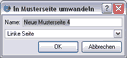
Davon zu unterscheiden sind sogenannte Musterseiten. Auf Musterseiten können nur die Texte verändert werden - die hier schon eingefügten Bilder bleiben geschützt. Verwenden Sie Musterseiten deswegen dazu, Rohlayouts zu speichern. In unserem Fall sollten in die Musterseite demnach nicht mehr als der dreispaltige Satz und das Bild in der Fusszeile aufgenommen werden. Alle anderen Elemente müssen ausgetauscht werden können.
Musterseiten erstellen Sie, indem Sie eine Seite markieren - Scribus stellt diese dann mit einem roten Rahmen dar. Klicken Sie dann auf [Seite] [In Musterseite umwandeln] und vergeben Sie im Menü einen aussagekräftigen Namen.
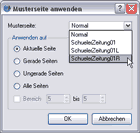
Neu hinzugefügten Seiten können Sie so das Layout einzelner Musterseiten schnell zuweisen, indem Sie [Seite] [Musterseite anwenden] anklicken und dort im Dropdownmenü die vorher eingerichtete Musterseite auswählen.
Über [Bearbeiten] [Musterseiten] oder über [Fenster] [Dokumentenstruktur] können Sie Musterseiten jederzeit editieren.
Weiter: Texte und Bilder hinzufügen
